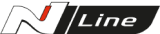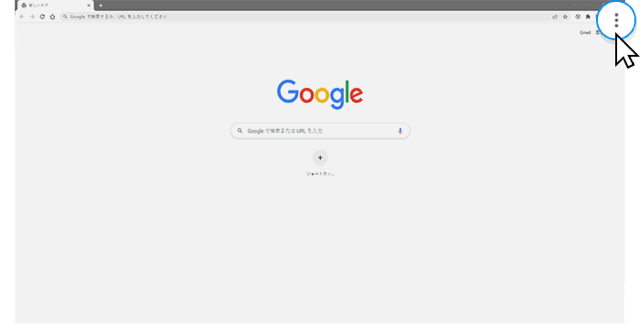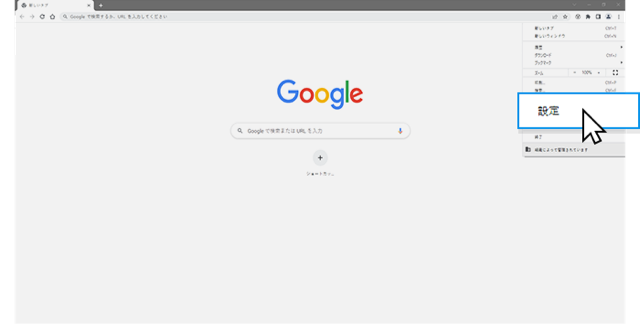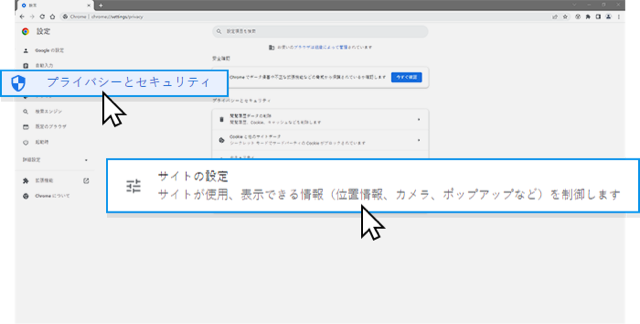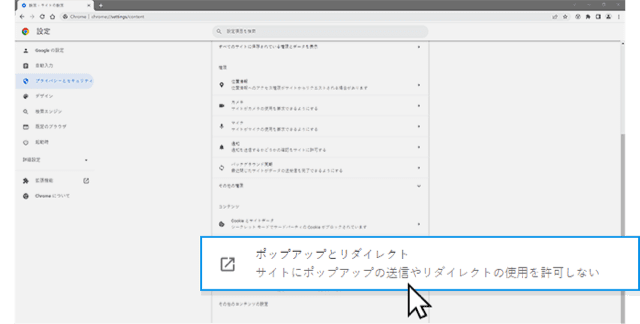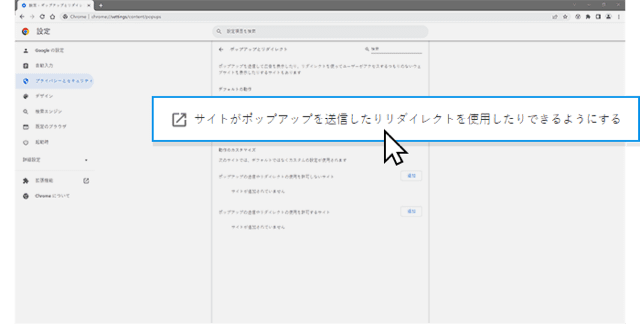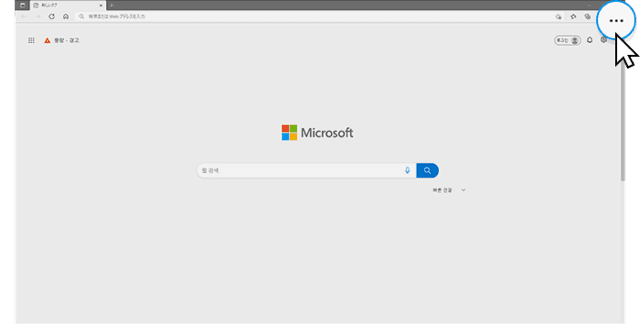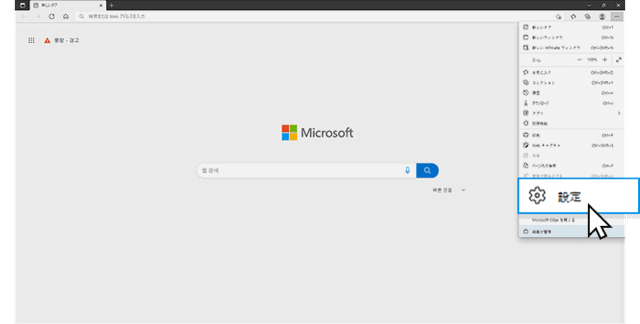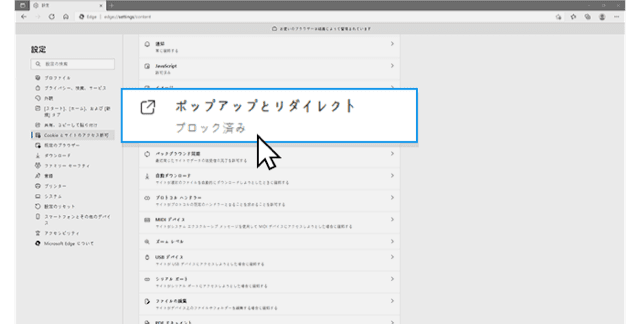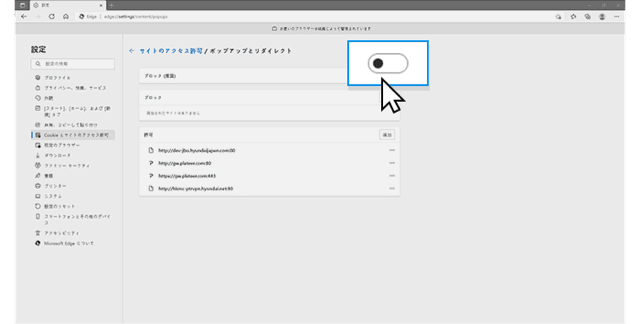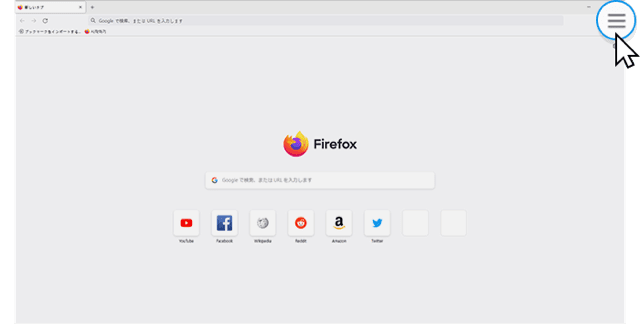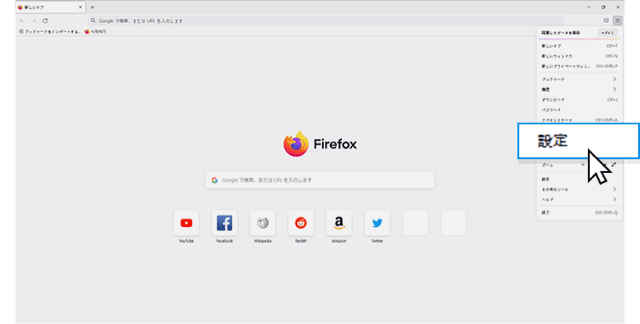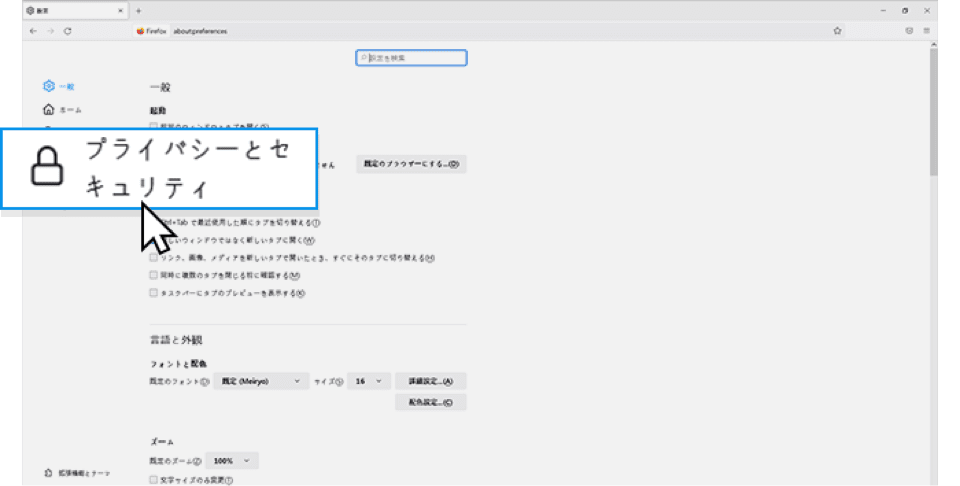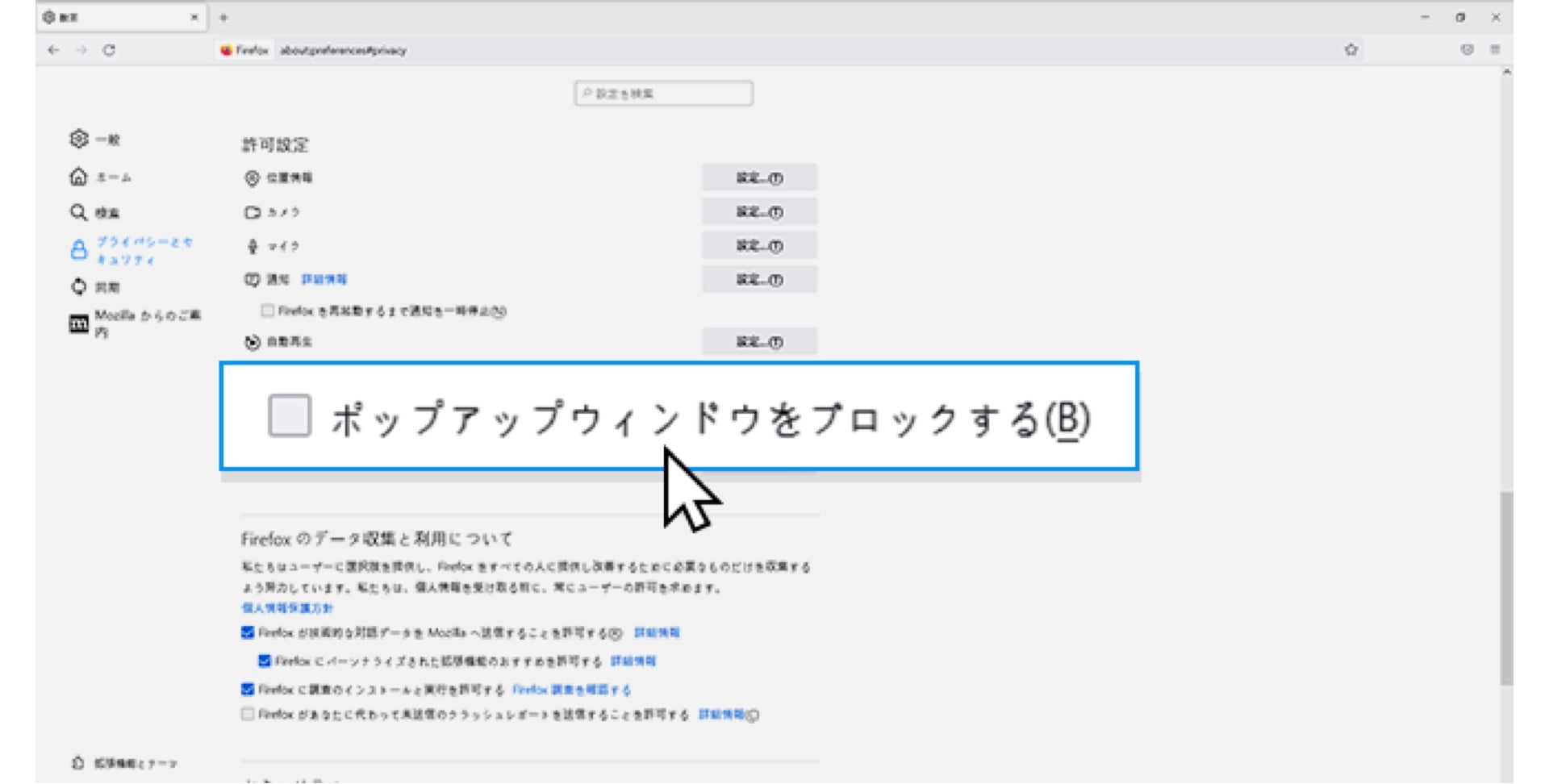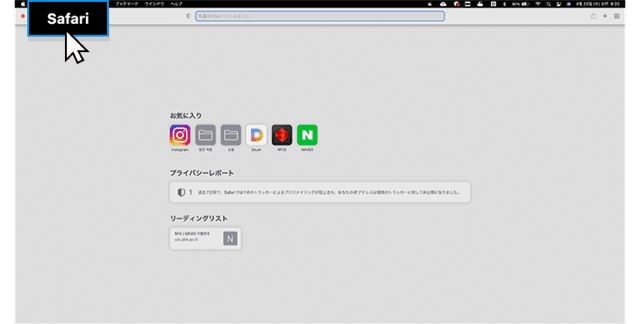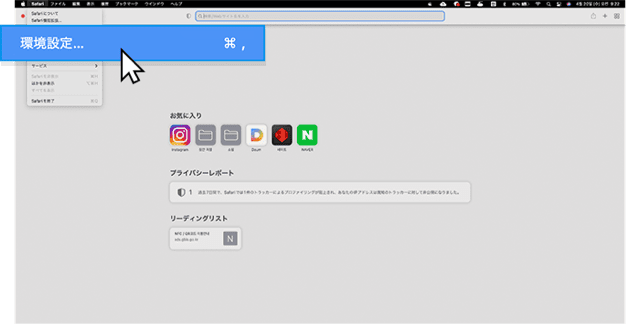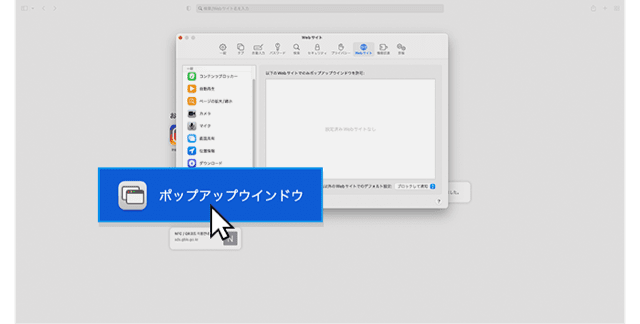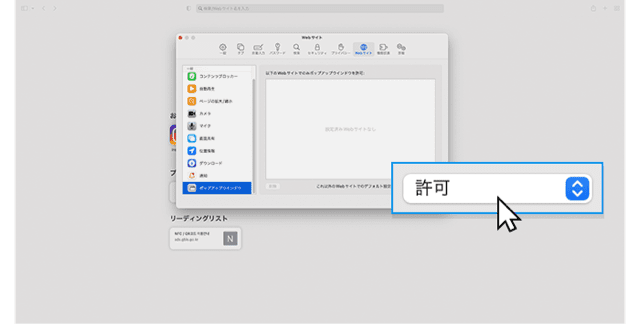- Line Up
- ショールーム・試乗
-
EVを知る
All About EVEV Q&Aシリーズオーナーインタビュー
-
購入をご検討中の方へ
- サービス
-
Hyundaiについて
About Hyundai
お知らせ
2024.05.17
ワイヤレスソフトウェアアップデートの詳細
ワイヤレスソフトウェアアップデート(OTA)- 車両コントローラー
ここでは車両コントローラーOTAの簡単な手順及び注意事項を説明いたします。
■ソフトウェアアップデートの準備
最新ソフトウェアアップデートが必要な場合、運転中に自動でダウンロードされ、
走行後に車両の電源をOFFにするとインフォテインメントシステム画面に表示される案内に従うことで、アップデートができます。
※車両にインストールされているソフトウェアバージョンによってアップデートの項目、開始時期が異なる場合があります。
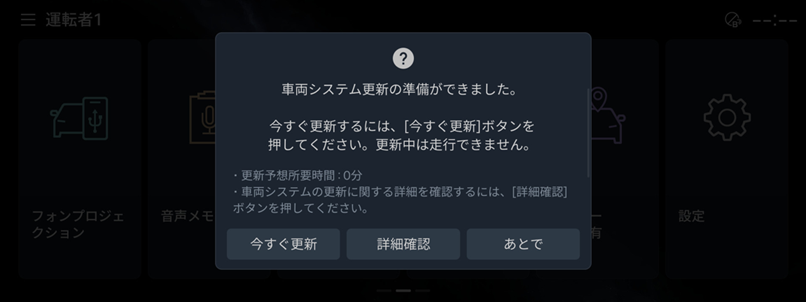
※上記のイメージはサンプルです。
■ソフトウェアアップデートの更新
車両のソフトウェアアップデートが進行中です。
インフォテインメントシステム画面を通じて進行率が確認できます。
※ソフトウェアアップデート中は車両を使用できないため、時間の余裕がある時に行う必要があります。
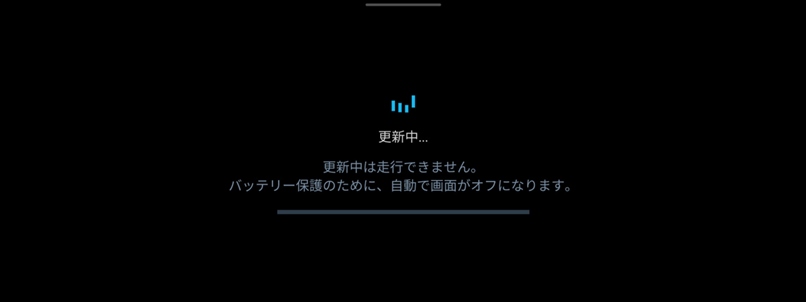
※上記のイメージはサンプルです。
■ソフトウェアアップデートの完了
車両のソフトウェアアップデートが完了しました。
ソフトウェアアップデートの詳細はインフォテインメントシステム画面のQRコード及び、Bluelinkアプリ、弊社ホームページでご確認できます。
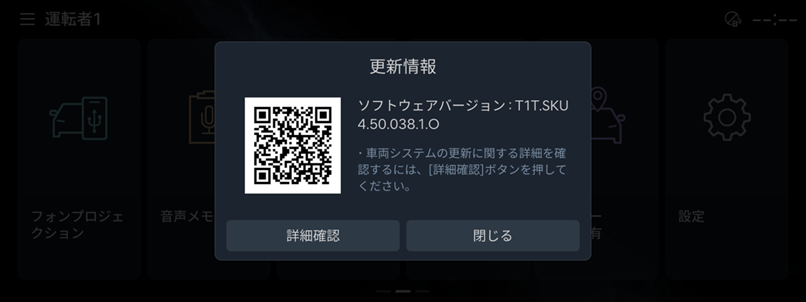
※上記のイメージはサンプルです。
※ワイヤレスソフトウェアアップデート(OTA)注意事項
・ワイヤレスソフトウェアアップデート(OTA)はBluelinkのユーザーのみご利用できます。
・社外のドライブレコーダーやレーダー等のアクセサリをご使用の場合、それらの電源が車両OBD端子(車載式故障診断装置)から取られていると通信エラーが発生し、アップデート機能は作動しません。この場合、端子からアクセサリの電源を取外してから車両の電源をONにするとダウンロードされ、30分以上走行後、車両電源をOFFにすることで、アップデートが可能になります。(車両コントローラーOTAアップデート中は車両OBD端子にアクセサリを取り付けないでください。)
・12Vバッテリーを脱着・交換直後の場合、車両の後付け商品(ドライブレコーダー、レーダ探知機など)の電源を取外し、車両電源をOFFにした状態で4時間以上駐車することでOTAが可能になります。
・車両コントローラーOTAアップデート中は(最大100分)走行ができず、すべての機能(高電圧バッテリーの充電及び、V2L機能を含む)が使用できません。
・より詳しい説明は車両取扱説明書「車両システムOTAのアップデート」を参照してください。
・対象車種:KONA(2024年5月 現在)
-
以前の文
一部の急速充電設備による不具合について 2024.05.08
- 次の文